Правильная настройка Microsoft Exchange server. Корпоративная почта Microsoft Exchange
Exchange Server 2010 - программный продукт от корпорации Microsoft для обмена почтовыми, голосовыми, мгновенными сообщениями и поддержкой организации совместной работы (доступ к задачам, календарям, веб-доступ и поддержка мобильных устройств).
Данный продукт довольно тесно связан с Active Directory (AD), в которой хранится большая часть данных пользователей (связи доменных и почтовых аккаунтов пользователей, списки контактов), хотя почтовые ящики, ввиду своего размера, хранятся отдельно.
Когда нужна корпоративная почта?
Преимущества, которые получает компания от внедрения собственного сервера корпоративной почты:
1. Статус. Наличие собственного домена в почтовых сообщениях сотрудников компании, делает компанию более презентабельной для бизнес-партнеров, нежели при использовании услуг бесплатных почтовых сервисов.
2. Возможность создания правил пересылки почты.
3. Централизованное хранилище корпоративной переписки компании.
4. Наличие корпоративной адресной книги.
Необходимость внедрения в качестве корпоративного сервера почты Exchange Server 2010 (далее ES 2010) может возникнуть, если организации необходимо нечто больше чем прием-отправка электронной почты.
Руководители предприятия хотят назначать подчиненным задания и контролировать их выполнение.
В свою очередь, рядовые пользователи хотят эффективно планировать встречи и собрания, имея доступ к почте в любое время без привязки к рабочему месту.
Исходя из этих требований, повышается ожидаемый уровень информационной безопасности.
Т.к. руководители хотят быть уверенными в конфиденциальности переписки, а рядовые пользователи хотят получать как можно меньше вирусов и спама.
Преимущества и недостатки внедрения Exchange Server 2010
Преимущества внедрения ES 2010:
1. Наличие широких функциональных возможностей.
2. Интеграция с доменной структурой Windows .
3. Относительно простое администрирование.

К недостаткам ES 2010, следует отнести:
1. Высокую стоимость внедрения.
2. Высокие требования к производительности оборудования.
3. Необходимость отдельного приобретения антивирусного и антиспамового модулей .
4. Необходимость в создании доменной инфраструктуры.
Установка Exchange Server 2010
Коротко опишем процедуру установки ES 2010. Отметим, что для настройки будет использоваться оригинальная, англоязычная версия почтового сервера .
Совет! Для установки нам потребуется 2 сервера с установленной MS Windows Server 2008R2, при этом на одном из них должна быть поднята и настроена роль службы каталогов AD, с него и начнем.
Шаг 1. Настройка контролера домена
Дальнейшая настройка будет выполняться на контролере с ролью «Shema Master».
Загружаем на контролер домена самораспаковующийся архив ES 2010, запускаем приложение и указываем место для распаковки файла.
Для удобства архив можно распаковать в корень диска С .

Переходим в распакованный ранее каталог, с помощью команды - «cd c:\exchange» и выполняем подготовку схемы AD, набрав команду - «Setup.com /PrepareSchema» (все команды вводим без кавычек).

После завершения подготовки схемы AD, создадим организацию в Exchange с помощью команды «Setup.com /PrepareAd /OrganizationName: «COMP»».
Имя организации «OrganizationName» нужно указывать латиницей, записав в этот пункт имя организации, для которой выполняется настройка, в качестве примера, назовем нашу организацию СОМР.

После успешного выполнения данной команды, подготовку AD и создание организации Exchange завершена.
Переходим ко второму серверу, на котором планируется развернуть почтовый сервер.
Шаг 2. Настройка почтового сервера
Копируем и распаковываем заранее скачанный дистрибутив аналогично предыдущему пункту и переходим к установке необходимых компонентов, набор которых зависит от версии операционной системы и ролей, которые планируется использовать на сервере.
Запускаем Windows PowerShell от администратора, и прописываем «Import-Module ServerManager».

В нашем случае, установка Exchange 2010 производится на ОС Windows Server 2008R2, поэтому набор устанавливаемых компонент будет следующим:
«Add-WindowsFeature NET-Framework,RSAT-ADDS,Web-Server,Web-Windows-Auth, Web-Basic-Auth,Web-Metabase,Web-Net-Ext,Web-Lgcy-Mgmt-Console,RSAT-Web-Server,WAS-Process-Model,Web-ISAPI-Ext,Web-Digest-Auth,Web-Dyn-Compression,NET-HTTP-Activation,Web-Asp-Net,Web-Client-Auth,Web-Dir-Browsing,Web-Http-Logging,Web-Http-Errors,Web-Http-Tracing,Web-Http-Redirect,Web-ISAPI-Filter,Web-Request-Monitor,Web-Static-Content,Web-WMI,RPC-Over-HTTP-Proxy-Restart».

Выполнив установку всех компонентов, сервер перезагрузится в автоматическом режиме.
Копируем приложение FilterPack64bit.exe на будущий почтовый сервер и запускаем его. После запуска мы будем иметь дело с Мастером установки MSOffice 2010 Filter Pack. Переходим далее:

Соглашаемся с требованиями лицензии и также жмем «Next»:

После подготовительной установки всех необходимых компонент, переходим к непосредственной установке почтового сервера ES 2010.
Перемещаемся в папку с распакованным дистрибутивом и запускаем файл установки «setup.exe». Выбираем 4-й пункт в меню «Install»:

Ознакамливаемся с информацией об ES 2010, жмем «Next»:

Читаем условия лицензии, соглашаемся, переходим к следующему шагу.

На следующем шаге нам предлагают оповещать компанию Microsoft об ошибках, происходящих с почтовым сервером, отказываемся (выбираем «No»).

Выбираем роли, которые будут установлены на сервер. В нашем случае это стандартный набор ролей, отмечаем «Typical Exchange Server Installation».

После этого, мастер установки интересуется есть ли в нашей сети ПК, на которых установлен почтовый клиент «Outlook 2003» .

Указываем доменное имя сервера почты для доступа из пользователей из .

Выбор оборудования для установки на нем Exchange Server 2010 зависит от масштаба организации, например в небольшой компании где не планируется высокая нагрузка и необходимые роли для работы Exchange Server - Mailbox, HubTransport и Client Access Server будут устанавливаться на один физический сервер следует отталкиваться от объема оперативной памяти 10Гб + 10...20 МБ на каждый почтовый ящик и количества процессорных ядер от 4х. Microsoft Exchange Server 2010 более требователен к оперативной памяти, нежели к процессорным мощностям. Блог разработчиков Exchange предлагает калькулятор для расчета мощности сервера - .
Хранилище баз данных можно сделать на RAID 10 из современных SATA дисков, если же дисковая подсистема не будет справляться, то придется перенести базы на более скоростные диски или системы хранения.
Подготовка Active Directory к внедрению организации Exchange Server.
Exchange Server 2010 не поддерживает уровень контроллера домена или леса ниже Windows Server 2003.
Если рассмотреть каким образом используется Active Directory, то можно отметить следующие моменты:

Exchange модифицирует схему AD добавляя новые объекты и атрибуты в уже существующие объекты, к тому же всю свою конфигурацию он хранит в базе данных Active Directory. Каждый получатель, т.е. каждая учетная запись в AD будет хранить почтовые атрибуты в разделе Domain - там же где и учетка. Global Catalog из AD используется для маршрутизации почты - когда почтовый сервер Exchange получает письмо, то определяет где находится его получатель по Global Catolog.
В одном лесу AD можно развернуть только одну организацию Exchange - сервер или группа серверов(в зависимости от масштабов предприятия), работающих с общими настройками и обслуживающими общий почтовый домен.
Перед установкой Exchange в обязательно порядке следует подготовить Active Directory, если до этого не была установлена предыдущая версия.
Схема поддерживается на том контроллере домена, который имеет роль SchemaMaster. Если более одного контроллера домена, то на одном из них запустите команду:
dsquery server -forest -hasfsmo schema

В результате первая запись CN - контроллер с ролью SchemaMaster.
Рассмотрим чистую установку, когда схема AD не изменена и Exchange устанавливается в первый раз.
Порядок подготовки Active Directory для установки MS Exchange.
В директории с инсталяционными файлами нас интересует файл Setup.com который служит для подготовки AD.

| Для подготовки схемы Active Directory следует запустить файл Setup.com из командной строки с ключом /PrapareSchema |
 | Для подготовки Active Directory запускаем файл Setup.com из командной строки с ключом /PrepareAD /OrganizationName:"Имя организации Exchange" |
После выполнения этих команд в AD создаются спецгруппы, которые будут использоваться Exchange и выставляются необходимые разрешения на службу каталогов.
Инсталляция Exchange 2010.
Перед установкой самого Exchange требуется установить различные компоненты Windows, например вебсервер IIS.
1. В поисковике можно выполнить запрос по следующему словосочетанию "exchange 2010 iis requirements " и в выдаче перейти на блог . На данной странице перечислены варианты установки, среди которых выбираем нужный. Я ставлю Exchange на Windows Server 2008 R2 SP1 и для трех выбранных ролей - CAS, MailBox и Hub Transport команда для PowerShell будет следущей:
С:\> Import-Module ServerManager
С:\> Add-WindowsFeature Desktop-Experience, NET-Framework, NET-HTTP-Activation, RPC-over-HTTP-proxy, RSAT-Clustering, RSAT-Web-Server, WAS-Process-Model, Web-Asp-Net, Web-Basic-Auth, Web-Client-Auth, Web-Digest-Auth, Web-Dir-Browsing, Web-Dyn-Compression, Web-Http-Errors, Web-Http-Logging, Web-Http-Redirect, Web-Http-Tracing, Web-ISAPI-Ext, Web-ISAPI-Filter, Web-Lgcy-Mgmt-Console, Web-Metabase, Web-Mgmt-Console, Web-Mgmt-Service, Web-Net-Ext, Web-Request-Monitor, Web-Server, Web-Stat-Compression, Web-Static-Content, Web-Windows-Auth, Web-WMI
После установки компонентов перезагружаем сервер и доустанавливаем необходимое ПО:
2. Переводим службу Net. Tcp Port Sharing Service из состояния manual в automatic.
3. Запускаем установку MS Exchange из директории с дистрибутивом.
| 4. Выбираем типовую установку - Typical. |  |
| 5. На этой вкладке говорим, что имеются старые клиенты Outlook и требуется создание базы данных общих папок. |  |
| 6. На следующей странице указываем имя, по которому будет доступен сервер из интернета например mail.domen.ru. |  |
| 7. Запускается проверка предварительных требований и в случае неудачи установка не начнется, но уже все подготовлено, так что можно продолжать, сняв галочку Finalize this installation using Exchange Managment Console. |  |
8. После установки становятся доступны два инструмента для управления почтовым сервером - Management Shell(консоль) и Exchange Managment Console(графика). В Exchange Managment Shell запустим команду(все команды используют удобнейшую автоподстановку по нажатию клавиши TAB после введенных нескольких первых символов команды) :
Test-ServiceHealth
Она показывает состояние служб, обеспечивающих работу установленных ролей сервера - если все роли находятся в состоянии TRUE, то все в порядке, если же какие-то из служб остановлены, то можно из запустить прямо отсюда же командой:
start-service "имя остановленной службы"
Все, установка закончена - можно приступать к настройке и изучению ролей MS Exchange.
Настройка DNS для работы почтового сервера.
Для корректной работы почтового сервера требуется добавить на DNS сервер MX запись (с определенным приоритетом, например 10 - если имеется один почтовый сервак), осуществляющую разрешение имени почтового домена в имя хоста, на котором работает сервер.
На примере ДНС сервера, поднятом на контроллере домена это выглядит следующим образом:
 | 1. Создаем новую зону в текстовом файле, а не в AD. |
 | 2. Присваиваем ей имя. |
 | 3. Не разрешаем динамическое обновление зоны |
 | 4. Создаем запись типа A, разрешающую имя сервера в IP адрес для сервера, на котором установлен Exchange. |
 | 5. Далее создаем запись типа MX и привязываем ее к записи типа А |
 | 6. Получаем вот такую картину. |
Добавление SPF записи и для чего это нужно.
Следующая запись - SPF (Sender Policy Framework) , добавляемая запись позволяет владельцу домена указать в TXT записи, соответствующей имени домена, специальным образом сформированную строку, указывающую список серверов, имеющих право отправлять email-сообщения с обратными адресами в этом домене. Особенность протокола SMTP заключается в том, что аутентификация при передаче почтового сообщения между серверами не осуществляется. Таким образом любой желающий может попытаться осуществить рассылку сообщений с вашего домена, хотя отношения к нему абсолютно не имеет. Чтобы как-то идентифицировать отправителя и удостовериться, что почтовый сервер действительно представляет домен, от имени которого он пытается отправить почту и были созданы записи SPF в DNS .
Например запись SPF для домена может выглядеть так: example.org. IN TXT "v=spf1 +a +mx -all" и это говорит о том, что отсылать почту с домена example.org могут только те сервера, для которых существует MX запись и тот сервер, IP которого можно получить разрешением example.org, а все остальные сервера рассылать почту не имеют права.
В интернете существуют сервисы, предоставляющие сгенерированную wizard-ом запись spf для вашего домена - например .
На можно подробно ознакомиться с тонкой настройкой SPF записей, жаль что я мало знаю и пока не могу написать подробные рекомендации.
А проверить наличие и корректность записей SPF для домена.
Добавление записи PTR.
Это популярный спам фильтр и прописывается через организацию, выдавшую IP адрес. Данная запись занимается разрешением IP адреса в имя сервера.
Прочитано 3478
раз
Microsoft Exchange Server 2013 - это новейшее решение для корпоративной почты и взаимодействия между сотрудниками. Exchange Server стал практически стандартом корпоративных почтовых систем. Если в 2005 году доля рынка Exchange Server среди систем корпоративной почты составляла около 52%, то к концу 2009 года его доля выросла до 65%. На собственном опыте можем сказать, что за последние 3 года компания ЛанКей выполнила не один проект по миграции на Exchange Server с таких продуктов, как IBM Lotus Domino, Alt-N Mdaemon, различных серверов на базе Linux, а также с хостинг-провайдеров. При этом за всё время не было ни одного запроса на переход с Exchange Server на что-нибудь другое.
Почему же всё больше и больше заказчиков выбирают Microsoft Exchange, и в чём его основное отличие от конкурентов?
Уже достаточно давно сотрудникам компании требуется нечто большее, чем просто приём и отправка электронной почты. Пользователи хотят иметь базу контактов коллег и клиентов, хотят планировать встречи и собрания, руководство хочет назначать задачи подчинённым и контролировать их выполнение. Динамично развивающийся бизнес требует более оперативного реагирования на запросы клиентов, поэтому сотрудникам требуется доступ к почте не только на рабочем месте, но и из дома, находясь в командировке или даже в дороге. При этом постоянно ужесточаются требования к информационной безопасности. Руководство хочет быть уверено, что конфиденциальная переписка не попадёт в руки посторонним, а сотрудники хотят получать меньше спама и вирусов. Большим компаниям требуется, чтобы сотрудники всех филиалов имели одинаковый функционал корпоративной почты и могли бы без проблем перемещаться между офисами. Все эти задачи поможет решить внедрение Exchange Server 2013.
Microsoft Exchange Server 2013
Microsoft Exchange Server 2013 – это система корпоративной почты бизнес-класса, которая помимо возможностей почтового сервера предоставляет пользователям широкий набор средств для совместной работы, такие как: календари, задачи, общие контакты и адресные книги, общие папки, доступные через Outlook, в которых могут быть размещены различные общие документы и почта.

Ролевая структура Exchange Server 2013
Внедрение Microsoft Exchange Server 2013 предоставит следующие преимущества:
1) Унифицированная среда работы пользователей. Единый интерфейс на компьютере и браузере. Новый Outlook Web App (OWA) предоставляет интерфейс аналогичный обычному Outlook, к которому привыкли все пользователи. Теперь полноценный доступ к почте может быть получен через браузеры Internet Explorer, Firefox и Safari. Внедрив Exchange Server 2013, сотрудники получат единый ящик для электронной, голосовой почты, факсов и SMS. Прослушивать голосовую почту можно будет прямо через Outlook. Каждый пользователь может настроить собственный автоответчик.

Веб доступ к MS Exchange из Outlook Web App (OWA)

Доступ к MS Exchange из Outlook 2013
2) Повышение производительности труда пользователей. Каждый день пользователям приходится обрабатывать десятки или даже сотни писем, что занимает уйму времени. Очень много времени тратится на поиск нужного письма, трудно найти кто, кому и когда писал. При большом количестве писем становится трудно проследить переписку. Новый OWA в Exchange Server 2013 (а также Outlook 2013) группирует переписки в цепочки сообщений и вместо десятка писем, полученных в разное время и разбросанным по разным папкам, отображает только один элемент. Раскрыв этот элемент, пользователь видит всю переписку сразу.

Пример группировки сообщений в цепочку
Кроме того при создании письма пользователю выдаются специальные подсказки (MailTips). При создании нового сообщения отображаются информация о возможных ограничениях на размер письма, если пользователь его превысил, информация о доступности контактов, которым пользователь отправляет письмо, запретах отправлять данным получателям и т.д. Ранее, когда пользователь, например, отправлял письмо, размер которого превышает допустимый, то письмо отправлялось из Outlook, затем почтовый сервер получая слишком большое письмо, удалял его, и после того отправлял пользователю уведомление об ошибке и невозможности доставки письма. Пользователи в свою очередь, не вчитываясь в суть ошибки, начинали звонить в службу поддержки. В Итоге пока проблема решалась, уходило много времени, и важное письмо могло достаточно долго не достигать получателя. Теперь пользователь ещё при создании письма видит, соответствует ли оно правилам и политикам и будет ли оно доставлено без ошибок.

Пример подсказки о превышении допустимого размера вложения
Таким образом, благодаря внедрению Microsoft Exchange Server 2013 сотрудники компании смогут экономить до 20% времени, затрачиваемого на обработку почты.
3) Повсеместный доступ. Exchange Server 2013 предоставляет пользователям действительно повсеместный доступ, не зависимо от того находится ли человек в офисе, дома, в командировке или в дороге, он всегда сможет получать и отправлять почту, назначать и принимать встречи в календаре, просматривать контакты клиентов и своих коллег. В офисе сотрудник работает со своим обычным Outlook, дома он может использовать веб-доступ (OWA) или опять же пользоваться обычным Outlook-ом, используя Outlook Anywhere. Точно также пользователь может подключиться к почте из любого Интернет-кафе или отеля. При этом человеку не требуется настраивать какие-либо VPN-подключения, и весь трафик будет зашифрован. Кроме того, Exchange 2013 позволяет работать с почтой при помощи обычного телефона. Вы можете просто позвонить на Exchange Server 2013, набрать пин-код в тональном режиме, и прослушать вашу входящую почту (Exchange прочитает её голосом), принять или отклонить встречи в календаре и даже найти людей в адресной книге. Эта функция называется Outlook Voice Access (OVA).
4) Мобильный доступ. Мобильный доступ, предоставляемый Exchange Server 2013, требует отдельного упоминания. Разработанная Microsoft технология ActiveSync стала стандартом доступа к почте с мобильных устройств. Данный протокол позволяет сотрудникам видеть всю свою корпоративную почту, контакты, календарь и задачи прямо на мобильном устройстве. При этом, благодаря технологии DirectPush, пользователям не требуется проверять почту вручную, она приходит на устройство сама, аналогично тому, как происходит получение SMS. Как только новое письмо приходит на корпоративный ящик, оно сразу же оказывается и в мобильном телефоне. Также происходит и синхронизация контактов телефона и ваших контактов на почтовом сервере Exchange. ActiveSync поддерживается практически любым смартфоном или коммуникатором на базе Windows Mobile, Symbian, iPhone OS. Так, например, вы сможете использовать смартфоны HTC, Samsung, Nokia, Apple iPhone, Sony Ericsson, Motorola, Gigabyte, Asus, HP, Acer и др. Сотрудники могут путешествовать по всему миру, оставаясь на связи, принимая и обрабатывая сообщения электронной почты. Кроме того, используя коммуникаторы на базе Windows Mobile 6.1 и старше, пользователи могут отправлять и принимать SMS-сообщения прямо из Microsoft Outlook 2013 или OWA.

5) Защита информации. Exchange Server 2013 предоставляет широкие возможности по защите электронной почты. Exchange изначально основан на использовании самых безопасных средств аутентификации доменных пользователей. Взаимодействие со службой каталогов Active Direсtory происходит с иcпользованием протокола Kerberos. Для более безопасной работы могут использоваться смарт-карты или системы биометрической аутентификации. Все внешние коммуникации, доступ через WEB или с использованием мобильных устройств шифруются по протоколу SSL. Кроме того пользователи могут использовать шифрование и подпись самих электронных сообщений при помощи технологии S/MIME. Шифрование доступно как из Outlook, так и через WEB или мобильный доступ. Microsoft Exchange Server 2013 поддерживает технологию IRM (Information Rights Management), которая позволяет защитить конфиденциальные документы Microsoft Office. При помощи IRM можно, например, запретить пересылку конфиденциальных документов за пределы предприятия, запретить их просмотр и распечатку лицам, которые не имеют на это право. Кроме того для всех пользователей предприятия могут быть заданы политики хранения (mailbox retention policy) электронных писем, таким образом что сотрудники не смогут удалять свою электронную почту (целиком или частично) на протяжении какого-то времени или иных правил. Exchange 2013 позволяет администраторам производить поиск писем по всем почтовым ящикам сразу, что может быть очень полезно, например, при расследованиях инцидентов информационной безопасности. Exchange 2013 предоставляет возможности модерации электронных сообщений. Если пользователь отправит письмо, соответствующее определённым критериям, то оно не дойдёт до получателя, пока его не утвердит системный администратор или другое ответственное лицо.
6) Антивирусная и антиспам защита. В Exchange Server 2013 уже в базовой комплектации реализованы достаточно неплохие возможности защиты от спама. Но основное преимущество Exchange в том, что для него разработано множество очень хороших антивирусных и антиспам продуктов. Так можно выделить продукты GFI MailEssentials и GFI MailSecurity. Главное достоинство последних двух антивирусных продуктов в том, что для проверки электронной почты может использоваться несколько антивирусных ядер одновременно. Среди которых: Kaspersky, McAfee, BitDefender, AVG Antivirus, Norman и др. Кроме того антивирусная проверка может происходить на трёх уровнях: на пограничных серверах (Edge Transport), на внутренних маршрутизирующих серверах (HUB Transport) и на серверах баз данных (Mailbox). Таким образом, Exchange Server может обеспечить наилучшую в классе антивирусную защиту электронной почты. А по статистике именно электронная почта является основным источником распространения вирусов.
Всё выше перечисленное говорит о больших преимуществах внедрения Exchange Server 2013 с точки зрения пользователя. Но MS Exchange несёт в себе немалые выгоды, скрытые от глаз пользователей.
Высокая степень интеграции в инфраструктуру
Exchange Server 2013 - это высокоинтегрированная платформа для коммуникаций. И если ИТ-инфраструктура вашей компании построена на программном обеспечении Microsoft, то вы получите максимальные преимущества, максимальную безопасность и наибольшую лёгкость в управлении. Exchange полностью опирается на службу каталогов (домен) Active Directory, вам не придётся по 2 раза заводить пользователей в домене и на почтовом сервере отдельно. Системным администраторам не придётся настраивать рабочие станции пользователей, Outlook 2010 и Outlook 2013 сами подключаться к серверу Exchange и настроятся автоматически при помощи служб автообнаружения. Exchange Server 2013 интегрируется с Forefront Threat Management Gateway 2013 (ранее называвшийся ISA Server), обеспечивая наивысший уровень защищённости от внешних угроз. Exchange интегрируется с такими продуктами, как Microsoft CRM и SharePoint, а объединение Microsoft Exchange Server и Microsoft Office Communications Server представляет собой мощное решение для объединенных коммуникаций (Unified Communications).
Неограниченные возможности масштабирования
Exchange Server 2013 обладает практически неограниченными возможностями масштабирования, он может объединять сотни тысяч пользователей под одним почтовым доменом. В организации может быть установлено неограниченное количество почтовых серверов, сами сервера могут быть разбросаны географически по всему миру, каждый из серверов может содержать ящики различных пользователей. Причём администраторам не придётся настраивать маршрутизацию почты, Exchange это сделает автоматически на основании топологии сайтов Active Directory. Как и Exchange Server 2007, Exchange 2013 имеет ролевую модель, что позволяет ещё больше распределять нагрузку и повышать гибкость администрирования. Exchange Server 2013 имеет 2 роли: Client Access и Mailbox. Каждая из этих ролей может быть установлена на отдельный сервер.
Высокая доступность и отказоустойчивость
Электронная почта – является критическим сервисом практически для каждой компании, но для некоторых компаний почта является сервисом, от которого напрямую зависят бизнес-процессы. Даже час простоя электронной почты может вылиться в десятки или даже сотни тысяч долларов. К таким компаниям относятся банки, фондовые биржи, страховые компании и многие другие предприятия финансового и производственного сектора. Для обеспечения доступности корпоративной почтовой системы в режиме 24/7, компания ЛанКей внедряет кластеры Exchange Server 2013, которые обеспечивают доступность 99,999% времени и более.
Начиная с Exchange Server 2007, появились мощные технологии кластеризации и репликации (CCR, SCR, LCR и SCC). В Exchange Server 2013 все эти технологии были заменены одной, ещё более продвинутой технологией – DAG (Database Availability Group). Данная технология позволяет реплицировать почтовые базы данных между узлами кластера. И в случае выхода из строя жёсткого диска, массива или даже целого сервера, содержащего активную базу данных, в работу мгновенно включится пассивная копия. При этом, пользователи не испытают ни секунды простоя, они даже не узнают, что почтовый сервер вышел из строя, и спокойно продолжат работать.

Пример отказоустойчивой инфраструктуры Exchange Server 2013
Основным отличием DAG от предыдущих технологий, например CCR, является то, что каждая активная база данных может иметь до 16 пассивных (резервных) копий, все узлы кластера могут быть активными, могут содержать несколько активных и несколько пассивных копий почтовых баз. Теперь даже при использовании DAG вместе с ролью Mailbox можно установить роли Client Access, HUB Transport и Unified Messaging.
Сокращение затрат на оборудование, программное обеспечение и обслуживание
Как бы это не было парадоксально, но даже если у вас уже развёрнут Exchange Server 2007 или тем более Exchange Server 2003, переход на Exchange Server 2013 позволит сэкономить прямые затраты на оборудование, программное обеспечение и поддержку ИТ-инфраструктуры.
Сокращение затрат на оборудование. В Exchange Server 2013 была значительно переработана система ввода/вывода обращений к дисковой подсистеме. Таким образом, удалось на 75% сократить нагрузку на дисковую подсистему по сравнению с Exchange Server 2003, и на 50% по сравнению с Exchange Server 2007. И если раньше для почтовой базы требовались дорогие дисковые массивы RAID 10 на базе дисков SCSI или SAS, то теперь можно обойтись простыми SATA дисками, объединёнными в массивы RAID 5. Кроме того, ранее для построения кластера Exchange Server 2003 требовалось обязательное наличие сети хранения данных SAN и дисковых массивов iSCSI или FC, которые стоят десятки тысяч долларов. Также в таком кластере была единая точка отказа – это сам дисковый массив. Можно было конечно приобрести отказоустойчивые массивы с аппаратной репликацией данных, но это уже цены порядка сотен тысяч долларов. Всё это более не требуется, если вы внедряете кластер на базе Exchange Server 2013. Технология DAG сама по себе обеспечивает репликацию данных, и для неё вообще не требуется сети хранения данных SAN и общего дискового массива. А в качестве кворума может использоваться простая общая папка. Но даже если брать CCR кластер на базе Exchange Server 2007, получалось, что один сервер активный, а второй сервер пассивный. Т.е. вы покупали 2 мощных сервера, а 99% процентов времени работал только один, а второй просто простаивал, потребляя электроэнергию. В Exchange Server 2013 при использовании DAG, все сервера работают одновременно и являются активными.
Сокращение затрат на программное обеспечение. Ранее для построения кластера Exchange Server 2007 требовалось приобрести, как минимум 2 Exchange Server 2007 Enterprise Edition, стоимостью около 4000$ каждый, для роли Mailbox и 2 Exchange Server 2007 Standard Edition стоимостью 700$ каждый для ролей Client Access и HUB Transport. Теперь кластер Exchange Server 2013 может быть построен на базе Exchange Server 2013 Standard Edition. Кроме того теперь все роли могут быть совмещены на одном сервере, и по сути кластер можно построить, приобретя всего 2 сервера Exchange Server 2013 Standard за 700$ каждый (при использовании программного или аппаратного балансировщика нагрузки для роли Client Access).
Сокращение затрат на обслуживание. Как уже говорилось выше, Exchange Server 2013 имеет ряд средств, снимающих нагрузку с системных администраторов. Например подсказки Mail Tips, сообщают пользователю о проблемах или возможных ошибках, ещё при создании письма, до его отправки. Это позволяет значительно сократить число обращений в службу поддержки. Внедрив MS Exchange Server, пользователи сами смогут восстанавливать ошибочно удалённые сообщения, не обращаясь к системному администратору, чтобы тот восстановил их письмо из резервной копии. В Exchange Server 2013 каждому пользователю стала доступна специальная панель управления ECP (Exchange Control Panel), которая позволяет пользователям поменять свой доменный пароль, просматривать отчёты о доставке отправленных и полученных им сообщений, создавать и управлять группами рассылки, а также управлять своими смартфонами. И всё это можно сделать без участия системного администратора. Ежедневно в службу поддержки приходят запросы о том, что сотруднику отправили письмо, а оно не дошло, или наоборот пользователь отправлял письмо клиенту, а тот его не получил. В Exchange Server 2013 пользователи сами могут просмотреть отчёт о доставке и увидеть, что случилось с их письмом. Часто достаточно трудно добиться и проконтролировать, чтобы сотрудники использовали стандартную принятую в компании форму подписи в письмах электронной почты. В Exchange 2013 системные администраторы могут настроить динамические подписи для сообщений электронной почты, для всех сотрудников сразу. Так, например, сотрудникам отдела кадров можно делегировать управление контактной информацией.
Внедрение Microsoft Exchange Server 2013
Exchange Server 2013 является достаточно сложным продуктом, и его внедрение, вопреки некоторых мнений, несколько сложнее, чем запуск setup.exe и нескольких нажатий кнопок «Далее». Развёртывание Exchange Server 2013 в масштабах предприятия с большим числом пользователей и большим количеством филиалов требует наличия сертифицированных специалистов с большим опытом участия в аналогичных проектах. Помимо разработки самой инфраструктуры серверов MS Exchange, требуется соответствующее планирование структуры домена Active Directory, топологии сайтов, т.к. работа Exchange напрямую зависит от функционирования контроллеров домена и серверов глобального каталога. При разработке отказоустойчивых кластерных конфигураций нужно учесть огромное количество факторов, влияющих на работоспособность почтовой системы. Т.к. создать систему, которая не имеет единой точки отказа – довольно не простая задача. И нужно понимать, что просто развёрнутый кластер Exchange Server 2013 – не есть панацея от всех проблем. Так, например, вы можете вложить несколько тысяч долларов в построение кластера Exchange, а вашу систему на сутки выведет из строя сгоревший коммутатор или ИБП. Именно по этим причинам компании возлагают задачи по развертыванию Microsoft Exchange Server на системных интеграторов. Но и здесь нужно не ошибиться, не все системные интеграторы могут качественно развернуть систему корпоративной почты на базе Exchange Server. Следует убедиться, что системный интегратор сертифицирован на выполнение данного вида работ, а также убедиться, что он имеет портфолио успешно завершённых аналогичных проектов.

Компания ЛанКей - сертифицированный системный интегратор, является золотым партнёром Microsoft (Microsoft Gold Certified Partner) и имеет золотую компетенцию Gold Messaging, что подтверждает наш наивысший опыт и профессионализм в области внедрения Exchange Server 2013. В проектах принимают участие сертифицированные Microsoft инженеры, обладающие статусами MCSE Messaging и MCITP Enterprise Messaging Administrators.


Компания ЛанКей также предлагает услуги по миграции на Exchange Server 2013 с предыдущих версий и других почтовых систем, таких как Novell GroupWise, IBM Lotus Notes или почтовых серверов на базе ОС Linux. Системный интегратор ЛанКей включает в себя департамент сервисного обслуживания, который в том числе оказывает услуги ИТ-аутсорсинга систем корпоративной почты на базе Exchange Server 2013. Компания ЛанКей готова обеспечить сопровождение, поддержку и обслуживание вашей корпоративной почтовой системы.
Примеры некоторых проектов по внедрению Exchange Server, реализованных компанией ЛанКей:
| Заказчик | Описание решения | |
 |
«Экоцентр МТЭА» - российское предприятие, работающее на рынке экологических услуг в области управления охраной окружающей среды. Выполнено построение 2-узлового отказоустойчивого кластера Microsoft Exchange 2013. Произведена миграция с предыдущей версии - Exchange 2007. |
|
|
|
В рамках плановой модернизации ИТ-инфраструктуры компания ЛанКей произвела развёртывание 4-узлового кластера Microsoft Exchange 2013 с использованием виртуализации Hyper-V и блэйд-сервоеров HP. Произведена миграция всех почтовых ящиков с Exchange Server 2007. От заказчика получен отзыв . |
|
 | Выполнено внедрение Exchange Server 2013 для 300 сотрудников компании. Произведена миграция всей электронной почты с Exchange Server 2007. | |
| Произведено развёртывание Exchange Server 2010 для всех сотрудников академии. Произведено временное развёртывание почтового сервера на базе облачных сервисов IaaS, предоставлямых компанией ЛанКей, после чего произведена миграция Exchange в локальную инфраструктуру заказчика. | ||
|
| Выполнено построение отказоустойчивого кластера Exchange Server 2010 на 500 пользователей. Произведена миграция электронной почты со старого почтового сервера. От заказчика получен отзыв . | |
|
В связи с совершением сделки по покупке 100% акций компании ОАО «СИБУР-Минудобрения» (впоследствии переименован в ОАО "СДС-Азот") Холдинговой компаний "Сибирский деловой союз" в декабре 2011 года, возникла необходимость в отделении ИТ-инфраструктуры ОАО «СДС-Азот» от сети Холдинга СИБУР. Комания ЛанКей произвела миграцию Exchange Server 2010 подразделения СИБУР-Минудобрения из сети холдинга СИБУР в новую инфраструктуру. По результатам проекта от заказчика получено благодарственное письмо . |
||
|
Развёрнут отказоустойчивый кластер Exchange Server 2010 на 4000 пользователей и 80 филиалов. Произведена миграция с Exchange Server 2007. |
||
|
Выполнено развёртывание отказоустойчивого DAG-кластра Exchange Server 2010 на 500 пользователей, с возможностью расширения до 3000 пользователей. Произведена миграция электроной почты с серверов хостинг-провайдера. В проекте использовалась платформа виртуализации VMware vSphere 4. |
||
| Произведена миграция с IBM Lotus Domino 6.5 на Exchange Server 2010. Компания ЛанКей разработала план миграции и протестировала его в лабораторной среде. После чего была произведена полномасштабная миграция всех ящиков электронной почты из системы Lotus в систему Exchange. Процесс миграции был произведён с минимальным влиянием на работу пользователей. По результатам проекта заказчик, написал отзыв . | ||
| В рамках комплексного проекта по построению ИТ-инфраструктуры предприятия, было произведено развёртывание Exchange Serrver 2010. В каждом из 3-х региональных подразделений компании было развёрнуто по одному почтовому серверу, отвечающему за свой поддомен и сайт. Антивирусная и анти-спам защита электронной почты была реализована при помощи Forefront Protection for Exchange 2013. Почтовая система была спроектирована таким образом, что выход из строя одного из сайтов, не приводит к нарушению работоспособности остальных. Качество работы компании ЛанКей подтверждено отзывом . | ||
| В рамках комплексного проекта по созданию корпоративной информационной системы, было произведено развёртывание системы электронной почты на базе Exchange Server 2010. Система была развёрнута с использованием технологиии виртуализации серверов под управлением Microsoft Hyper-V. Антивирусная и анти-спам защита электронной почты была обеспечена при помощи Forefront Protection for Exchange. Безопасный доступ к почтовой системы был обеспечен при помощи Microsoft TMG 2013. | ||
| В рамках комплексного проекта по созданию информационной системы предприятия было выполнено развёртывание системы корпоративной почты на базе Exchange Server 2010. С целью оптимизации затрат, почтовый сервер был развёрнут с использованием виртуализации серверов на базе Microsoft Hyper-V. Проект был отмечен полученным от заказчика отзывом . | ||
| В рамках комплексного проекта по созданию ИТ-инфраструктуры было произведено развёртывание Exchange Server 2010, который был проинтегрирован с системой телефонии на базе АТС Panasonic. Все пользователи предприятия получили электронную и голосовую почту, автоответчик, календари и контакты. Была реализована возможность получения электронной почты на смартфоны и коммуникаторы. Антивирусная защита была обеспечена при помощи Microsoft Forefront Protection 2010 for Exchange, а резервное копирование при помощи Data Protection Manager 2010. Для обеспечения отказоустойчивости почтовый сервер был развёрнут на 3-х узловом кластере виртуальных машин. Качество работы отмечено полученным от заказчика отзывом . | ||
|
|
Выполнено внедрение Exchange Server 2010 и произведена миграция со старой почтовой системы на базе Mdaemon. Миграция была произведена в течение 2-х недель, в это время пользователи продолжали аботать с электронной почтой. Для обеспечения антивирусной и анти-спам защиты был развёрнут Forofront Protection for Exchange 2010, а в качестве системы резервного копирования данных был развёрнут Microsoft System Center Data Protection Manager 2010.
|
|
| Нефтегазовые технологии | Для обслуживания нескольких почтовых доменов и обеспечения сотрудников сервисом корпоративной почты было выполнено развёртывание Exchange Server 2010 в новом офисе компании. Exchange Server 2010 был развёрнут с использованием виртуализации Hyper-V на базе Windows Server 2008 R2. Для обеспечения антивирусной и антиспам защиты был развёрнут Microsoft Forefront Protection 2013 for Exchange. MS Exchange обеспечил сотрудников мобильным и веб-доступом к почте. Проект был выполнен за 1 месяц. После завершения проекта, был заключен договор на дальнейшее обслуживание системы. Качество работы подтверждено отзывом . | |
| Выполнено развёртывание системы удалённой синхронизации данных на базе Exchange Server 2007. Exchange Server 2007 был развёрнут внутри кластера виртуальных машин на базе Hyper-V. Была настроена технология ActiveSync, для обеспечения работоспособности мобильных устройств на базе Windows Mobile и Apple iPhone. Руководство корпорации получило возможность в любом месте, получать электронную почту, иметь актуальную контактную информацию, а также планировать встречи и собрания в календаре, управляемым секретарями из центрального офиса. | ||
| Выполнено развёртывание Exchange Server 2007 в двух филиалах компании. С целью обеспечения отказоустойчивости сервиса корпоративной почты, была настроена SCR (Standby Continuous Replication) репликация баз данных между филиалами. Проект был выполнен за 1 месяц. После завершения проекта был заключен договор на дальнейшее обслуживание системы. Качество работы подтверждено отзывом | Произведено внедрение Exchange Server 2003. После завершения проекта был заключен договора на дальнейшее сопровождение системы. |
Разберитесь, что такое сервер Microsoft Exchange server, как настроить его и как с ним работать. Это сервис для пересылки электронных писем. Есть поддержка клиентских протоколов вроде POP3, SMTP, MAPI и IMAP. Интегрируется с Outlook . Эту программу используют, если нужно предоставить доступ к mail сразу нескольким пользователям. Она незаменима в организациях с большим количеством сотрудников. Но и в маленьких фирмах она пригодится.
Сервер позволяет совместно работать с контактами, задачами и другими сервисами mail. Можно создать почту с собственным доменом.
У Exchange server (ES) много версий, которые выпущены в разное время. В каждую из них Microsoft добавлял новые функции. Или удалял. Например, из программы 2003 года разработчики убрали поддержку мгновенных сообщений. Далее будет рассмотрена именно эта утилита. Настройка других её версий функционально ничем не отличается. Да и можно узнать, как поднять схему Exchange 2003 до актуальной.
В программе доступна работа с голосовой почтой, факсами, мобильными устройствами. На почтовый сервер можно выйти с любого компьютера, если есть подключение к интернету . Поддержка HTTP, POP3, SMTP, LDAP, IMAP 4, MAPI.
ES может взаимодействовать с другими утилитами компании Microsoft: ActiveSync, Windows Mail и Outlook. Работа утилиты тесно связана с компонентом Active Directory (AD).
Чтобы компьютер нормально работал с этой программой, у него должны быть подходящие характеристики. Они зависят от того, какая у него будет нагрузка и какой тип подключения планируется использовать. Вот системные требования для небольших фирм:
- 64-разрядная архитектура.
- 10 Гигабайт оперативной памяти. Прибавлять по 20 Мегабайт для каждого нового пользователя.
- 30 Гигабайт свободного места в винчестере.
- 200 Мегабайт памяти на системном диске.
Подходящие характеристики для разных Exchange server указаны на официальном сайте Microsoft. В больших организациях к почтовому серверу другие требования. Там нужно несколько компьютеров.
Установка
Чтобы установить и настроить утилиту, вначале надо загрузить ряд компонентов и сервисов.
- WWW Publishing.
- SMTP и NNTP.
- NET Framework
- Windows 2003 Support Tools (цифры зависят от версии ES).
- Средства администрирования.
Если у вас есть диск или другой накопитель с Exchange server, запустите установку с него. Или найдите программу на сайте microsoft.com.

Официальный сайт Microsoft
- Введите запрос в строку поиска (она справа сверху).
- Перейдите в раздел «Загрузки».
- Откройте страницу с нужной вам версией.
- Нажмите кнопку «Скачать».
- Откройте загруженный файл. Будут извлечены данные.
Перед тем как устанавливать ES сервер, надо подготовить AD. В Active Directory находится большая часть информации, которая связана с Exchange server 2003: контакты, учётные записи, конфигурации, атрибуты.
Если у вас нет группы, которая управляет директорией, и вы не планируете делать большое развёртывание, можете сразу переходить к инсталлятору. Он сможет всё настроить автоматически. Для работы с AD нужны права администратора.
- В распакованной папке с ES найдите файл setup.exe.
- Откройте командную строку Windows.
- Введите команду «[Путь к файлу Setup] /PrepareSchema /IAcceptExchangeServerLicenseTerms».

- Подождите, пока директория применит нужные параметры.
- Далее надо задать название организации для Microsoft Exchange server 2003. Напишите «[Путь к файлу Setup] /PrepareAD /OrganizationName:»Название организации» /IAcceptExchangeServerLicenseTerms». В имени компании могут быть только латинские символы, цифры, тире. Его нельзя изменить после установки.

- Снова подождите.
Теперь подготовьте домены.
- Введите команду «[Путь к setup] /PrepareAllDomains /IAcceptExchangeServerLicenseTerms».
- Для выбора домена - «[Путь к setup] /PrepareDomain: /IAcceptExchangeServerLicenseTerms»
Инсталлятор делает всё это автоматически.
Чтобы увидеть результат работы, зайдите в редактор AD Service Interfaces. Найдите «Schema» («Схема»). Выберите свойство «rangeUpper». В «ms-Ex-Verision-Pt» должно быть написано значение для Microsoft Exchange server (это не версия программы 2003; значения можно узнать на официальном сайте Майкрософт).
Создание доменов
Чтобы ES принимал и отправлял электронные письма по протоколам POP3, SMTP, IMAP, добавлял пользователей и работал, надо сделать домен.

- Зайдите в консоль программы.
- Перейдите к пункту «Конфигурация организации».
- Откройте «Транспортный сервер-концентратор».
- Раздел «Обслуживаемые домены».
- Кнопка «Создать домен».
- В открывшемся окне напишите название. Это может быть название вашей компании, направление деятельности. Или всё вместе в любых сочетаниях.
- Отметьте опцию «Уполномоченный домен».
- Откройте вкладку «Политики адресов».
- Нажмите «Создать политику» (в списке «Действия»).
- Напишите её название.
- Добавьте контейнер «Users». Для этого кликните на кнопку «Обзор» и укажите к нему путь.
- Нажимайте «Далее», пока не появится окно с настройкой правил для адресов почты.
- Отметьте «Выбрать принятый домен».
- Кнопка «Обзор».
- Укажите только что сделанный вами домен.
- Подтвердите.
Теперь Exchange server 2003 может работать с внутренней электронной корреспонденцией. То есть этот тип ресурса позволяет сотрудникам отправлять письма друг другу. Чтобы задать приём и отправку электронных писем по протоколам IMAP, POP3 и SMTP:
- Зайдите в «Транспортный сервер-концентратор».
- «Соединители отправки».
- В разделе «Действия» выберите «Создать соединитель».
- Напишите название коннектора.
- Введите имя вашего домена.
- Нажмите «Далее».
- В следующем меню нужно указать, на какие адреса будет отправляться почта. Если надо, чтобы Microsoft server 2003 работал со всеми доменами, напишите в поле «Адресное пространство» символ «*» (звёздочка).
- Снова «Далее».
- Выберите опцию «Использовать MX-записи DNS для автоматической маршрутизации».
- Ещё несколько раз нажмите «Далее». И кликните «Создать».
Затем надо настроить приём электронной корреспонденции из внешних источников:
- Перейдите в «Настройки серверов».
- Откройте «Транспортный концентратор».
- Там только два коннектора: «Default» («По умолчанию») и «Client» («Клиентский»). Первый используется для работы почти со всеми доменами, второй - для пользователей Outlook. Там заблокировано получение сообщений из источников, которые не прошли аутентификацию. А это почти все ресурсы в сети.
- Два раза щёлкните по названию соединителя. Откроется меню свойств.
- В разделе «Общие» напишите актуальное имя домена.
- Зайдите на вкладку «Группы разрешений».
- Поставьте галочку в «Анонимные пользователи».
- Раздел «Проверка подлинности».
- Уберите отметку из опции «Проверять подлинность».
Программа настроена и может работать.
Настройка
Теперь можно разобраться, как выбрать тип аккаунта Exchange (POP3, IMAP 4). Оба протокола подключены к Client Access. В версии 2003 - к IIS. За них отвечают отдельные службы.
Найдите одну из них в списке консоли.
- Откройте её свойства.
- В пункте «Вариант запуска» выберите «Автоматически».
- Нажмите «Запустить».
- Перейдите в Локальный - Настройка серверов - Клиентский доступ.
- В списке «Имя протокола» будет «POP3» и «IMAP 4». Откройте свойства одного из них.
- Можете указать номера портов, по которым программа сможет подключить домен.
- На вкладке «Проверка подлинности» расставьте параметры безопасности. Они зависят от параметров, которые можно установить на компьютере пользователя.
В новых версиях Microsoft server (от 2013 и выше) настройки расставляются через ECP (Центр администрирования).
Эти протоколы могут принимать электронную корреспонденцию. Разница между ними:
- В IMAP 4 электронные письма находятся на сервере. Для доступа к ним нужен интернет.
- POP3 сохраняет сообщения на стороне получателя (компьютере, мобильном устройстве), но при этом удаляет их с домена. Если вы один раз загрузите их на ПК, они исчезнут из домена. Этот протокол имеет свои преимущества. Но пользователи обычно предпочитают IMAP.
Создание почтовых ящиков
Для добавления пользователей и почтовых ящиков нужны права администратора домена.
- Запустите консоль управления.
- Разверните «Конфигурирование почтового ящика в получателе».
- «Создать ящик».
- Откройте раздел «Введение».
- Нажмите «Почтовый ящик».
- В пункте «Тип пользователя» выберите «Новый».
- Откроется страница с информацией, которую надо ввести: ФИО сотрудника; логин (имя входа); пароль.
- В следующем окне надо заполнить поле «Алиас» (обычно совпадает с логином).
- Загрузите базу данных ящика и его политику.
- Подтвердите и нажмите «Создать».
В ES 2016 это делается так:
- Откройте Центр администрирования (ECP).
- Щёлкните на кнопку «Получатели» (она слева сверху).
- Нажмите на «Почтовые ящики».
- Разверните список с тем же названием. Для этого кликните на стрелочку около символа «+» (Плюс)
- Опция «Ящик пользователя».
- Откройте страницу «Создать».
- «Новый пользователь».
- Заполните информацию о владельце аккаунта.
- Сохраните изменения.
После этого ящик можно подключать к Outlook или другой почтовой программе .
Права администратора
Повысить обычного пользователя до администратора достаточно просто. Но список действий зависит от версии утилиты.
- Щёлкните правой кнопкой мыши на «Мой компьютер».
- Пункт «Управление».
- «Локальные пользователи».
- Нажмите на «Группы».
- Двойной клик на «Администраторы».
- «Добавить».
- Выберите «Поиск».
- Найдите нужного пользователя.
- Зайдите в консоль.
- «Конфигурация».
- Нажмите «Добавить администратора».
- Кликните на «Обзор».
- Выберите пользователя и задайте ему роль.
- Подтвердите.
- В консоли разверните «Инструментарий».
- Найдите страницу «Работа».
- Откройте «Редактор управление доступом».
- Выделите пользователя (должна быть разблокирована возможность изменения данных пользователя).
- Кнопка «Регистрация».
- «Роли администратора».
- Найдите «Управление получателями». Откройте «Сведения».
- В разделе «Члены» нажмите «Добавить».
- Выберите пользователя и сохраните.
- В Центре администрирования перейдите в Почта - Опции - Управление.
- Нажмите на «Роли и аудит».
- Два раза кликните на «Управление получателями».
- Кнопка «Добавить».
- Выберите пользователя.
- Нажмите «OK».
Подключение Outlook
- Вот как подключить Outlook к серверу Exchange:
- Зайдите в Панель управления.
- Откройте меню «Почта» в разделе «Учётные записи и безопасность».
- Кнопка «Учётные записи».
- Нажмите «Создать».
- Выберите службу и кликните «Далее».
- Опция «Параметры вручную».
- Отметьте пункт к ES.
- В поле «Сервер» введите exchange[версия].[домен].
- В «Имя пользователя» напишите логин.
- Отметьте пункт «Использовать кэширование», если собираетесь заходить в почту с мобильных устройств.
- В открывшемся окне поставьте точку в «Автоматически определять состояние».
- Перейдите на вкладку «Подключение».
- Поставьте метку «По протоколу HTTP».
- Нажмите кнопку «Прокси-сервер».
- В поле «Адрес URL» напишите exchange[версия].[домен].
- В списке «Способ проверки подлинности» выберите «Проверка NTLM».
- Нажмите «OK».
Создать подключение невозможно, если работает Outlook. Перед настройкой надо закрыть эту программу и завершить связанные с ней процессы.
Повышение схемы
В пределах одной сети доступна только одна организация. Нельзя использовать разные ES параллельно. Если вы уже установили почтовый ресурс, можно разобраться, как повысить схему Exchange 2003 до 2007, 2010, 2013 или 2016. Это достаточно сложный процесс, в котором надо учитывать большое количество факторов. Начиная от установленных программ, заканчивая настройками каждого пользователя. Для миграции программы ES надо хорошо в ней разбираться.
- Загрузите все обновления для ES.
- Разверните утилиту, на которую собираетесь перейти. Делать это надо в таком порядке: Клиентский доступ, Транспортный концентратор, Система сообщений, Почтовые ящики.
- На передний план поставьте старую утилиту. На место клиентского доступа поставьте желаемую версию.
- Настройте транспортный концентратор и систему сообщений.
- Переместите ящики на новый сервер.
- Обновите все службы AD.
Ещё один способ. На technet.microsoft.com есть интерактивный помощник по работе с ES. Зайдите на этот сайт, введите в строку поиска запрос и откройте нужную страницу. Чтобы поднять схему, нажмите «Локальное развёртывание». Выберите версию, на которую хотите перейти. Там есть обновление среды.
Без Microsoft Exchange server невозможно представить большую компанию. Собственный почтовый домен повысит эффективность компании. Но в маленьком предприятии сервер тоже незаменим. В программе очень легко сделать приём и отправку сообщений по всем протоколам. Её можно подключать к Outlook.
Microsoft Exchange Server
Microsoft Exchange Server - программный продукт для обмена сообщениями и совместной работы. Основные функции Microsoft Exchange:
- Обработка и пересылка почтовых сообщений
- Совместный доступ к календарям и задачам
- Поддержка мобильных устройств и веб-доступ
- Интеграция с системами голосовых сообщений (начиная с Exchange 2007)
- Поддержка систем обмена мгновенными сообщениями (поддержка удалена с версии Exchange 2003)
Особенности
Главная особенность сервера - тесная интеграция с Active Directory : большая часть пользовательских данных хранится в Active Directory (связь учётных записей пользователей и почтовых ящиков, списки контактов). Отдельно от Active Directory хранятся только сами почтовые ящики (в связи с существенным размером). Благодаря механизму репликации Active Directory в случае использования нескольких серверов Microsoft Exchange Server сохраняется актуальность данных на всех серверах. Также «автоматически» поддерживается иерархическая система доверительных отношений между доменами.
Поддерживаемые протоколы и клиенты
Microsoft Exchange Server поддерживает следующие протоколы:
- MAPI - Основной протокол взаимодействия клиентов с Exchange Server, обладает наиболее широкой поддержкой функций обмена почтовыми сообщениями и совместной работы над документами, в календарях и адресных книгах. Начиная с Exchange Server 2007 - также основной протокол обмена данными между ролью Cервера хранения почты (Mailbox role) и прочими ролями Exchange Server 2007.
- SMTP - основной протокол пересылки почтовых сообщений в Интернете и внутри организации Exchange.
- POP3
- IMAP4 - один из клиентских протоколов доступа к Exchange Server.
- HTTP /HTTPS - один из клиентских протоколов доступа к Exchange Server, кроме того используется для доступа мобильных устройств к Exchange Server, а также для пересылки и распространения адресных книг и календарей клиентам организации Exchange Server.
- LDAP /LDAPS SSL - протокол обмена данными между Exchange Server и Службой Каталогов Microsoft Windows Active Directory .
- DAVEx - в Exchange 2003, протокол обмена данными между Exchange подсистемами и IIS , основан на базе WebDAV .
С Microsoft Exchange Server могут работать следующие клиенты:
- Microsoft Outlook (из состава Microsoft Office) - основной клиент MAPI для работы с сервером с рабочих станций, поддерживает также POP3/SMTP, IMAP4/SMTP, HTTPS, RSS, ATOM.
- Outlook Express (OE ) - бесплатный упрощенный клиент Outlook, входящий в поставку Microsoft Windows , вплоть до версии Windows XP . Поддерживает все протоколы полной версии, кроме MAPI.
- Windows Mail - преемник OE в Windows Vista , обладает теми же характеристиками.
- Outlook Web Access (OWA ) - веб-клиент Exchange (поддерживается почти полная функциональность outlook за исключением возможности редактировать задания из планировщика и локального спам-фильтра).
- Outlook Mobile Access (OMA ) - (только в Exchange 2000, 2003) предельно упрощённый интерфейс для доступа с мобильных устройств различных производителей (интерфейс потребляющий минимальный трафик и оптимизированный под экраны различного разрешения). Упразднен в Exchange Server 2007, в связи с глобальным распространением ActiveSync.
- ActiveSync - мобильный клиент, аналог Microsoft Outlook для коммуникаторов и смартфонов различных производителей. Для Exchange 2000 Server мобильных клиентов (только Windows Mobile ActiveSync) поддерживал Microsoft Mobile Information Server; в Exchange 2003 Server эти функции были интегрированы, в виде Exchange ActiveSync (EAS ); для Exchange Server 2007, Microsoft открыла и передала исходные коды клиентского ActiveSync консорциуму Symbian , производителю Palm , и Apple для iPhone , в связи с чем ActiveSync для мобильных устройств был реализован не только для платформы Windows Mobile, но и для SymbianOS, PalmOS, iPhone OS и прочих.
- Outlook Voice Access (OVA ) - Система голосового доступа к функциям почты, календарей, адресной книги, задачам (начиная с Exchange Server 2007). Поддерживает преобразование текстовой информации в голос (text-to-speech ) в чтении текстовых почтовых сообщений и расписания событий в календаре, а также преобразование голоса в текст (speech-to-text ). Поддерживает прослушивание записанных телефонных голосовых сообщений, надиктовку ответных сообщений, пометок в календаре, с пересылкой сообщений всем приглашенным, а также управление текстовыми, голосовыми сообщениями и событиями в календаре, в почтовом ящике пользователя Exchange 2007. Не требует клиентского ПО, доступ к OVA возможен с любых телефонов, поддерживающих тоновый набор. Управление содержимым почтового ящика может осуществляться как голосовыми командами, так и клавишами телефона. Поддерживается 16 языков доступа и распознавания. Поддержка русского языка реализована в версии Exchange 2010 (Exchange 14) .
- Произвольные почтовые клиенты - по любым вышеуказанным протоколам, так как они являются открытыми (кроме MAPI).
Резервное копирование
Microsoft Exchange Server, до версии 2003, при установке дополняет стандартный инструмент архивации Windows - NTBackup - поддержкой хранилищ Exchange. Если есть необходимость резервного копирования/ восстановления не только почтовых хранилищ, но и персональных почтовых ящиков, то можно использовать инструменты резервного копирования сторонних производителей, например Symantec Backup Exec, или штатную функцию «Restore-Mailbox». В Microsoft Windows Server 2008 инструмент NTBackup отсутствует, а его аналог непригоден для архивации баз данных Exchange, вместо этого Microsoft рекомендует использовать для резервного копирования почтовых баз данных Exchange, а также служебной информации Active Directory - серверное приложение Microsoft System Center Data Protection Manager (Microsoft SC DPM ), либо альтернативные решения одобренных вендоров. Ситуация была исправлена с выходом Service Pack 2 для Exchange 2007, в этом выпуске существуют компоненты для архивирования разделов с базами Exchange в среде Windows Server 2008.
Кроме этого, Microsoft также публикует список серверных приложений для архивации , производства компаний-партнеров, для архивации хранилищ Exchange Server. Резервное копирование хранилищ в «пофайловом виде», только при условии отключения хранилищ на время резервного копирования - крайне не рекомендуется. Механизм теневого копирования поддерживается, и возможность его применения зависит от выбранного продукта для архивации.
Непрерывность и доступность
Технологии репликации:
- SCR (Standby Countinuous Replication) - асинхронная репликация баз между серверами
- LCR (Local Continuous Replication) - асинхронная репликация базы на другой локальный диск
Кластерные технологии:
- CCR (Cluster Countinuous Replication) - асинхронная репликация баз между узлами в кластере, защита от потери данных при переключении реализована за счет задержки сообщений в очереди HT на заданный интервал времени)
- Есть вариант кластера с единым хранилищем.
Для реализации отказоустойчивости предлагается единственная технология DAG , прежние технологии SCR,LCR,CCR и кластер с единым хранилищем изъяты. DAG (Database Availability Group) - асинхронная репликация баз между узлами DAG , защита от потери данных при переключении реализована за счет задержки сообщений в очереди HT , до завершения репликации на все узлы DAG . DAG не является кластерной технологией в чистом виде, т.к. нет виртуального общего узла. В связи с этим, точка подключения MAPI клиентов перенесена с роли MB на роль CA. Т.к роль CA стала критичным компонентом, то реализована поддержка NLB кластера. В DAG кластеризуется только база, которая может перемещаться между серверами включенными в DAG. Но служба кластеризации Windows все же используется, для определения кворума. DAG может работать только на блочных устройствах (локальные диски и SAN) и не может работать на сетевых дисках NAS. Некоторые производители SAN предлагают интеграцию с DAG и подменяют её механизм репликации репликацией на аппаратном уровне.
Архитектура
Exchange 2007
В рамках модели Exchange 2007 для серверов выделяются следующие серверные роли (аналогично ролям сервера Windows 2003/2008):
- Сервер почтовых ящиков (англ. Mailbox server, MB )
- Сервер клиентского доступа (англ. Client Access, CA )
- Транспортный концентратор (англ. Hub Transport, HT )
- Пограничный транспортный сервер (англ. Edge Transport, ET )
- Сервер объединённых коммуникаций (англ. Unified Messaging, UM )
За исключением роли пограничного сервера, все остальные роли могут совмещаться в произвольной комбинации на каждом из серверов. Во всей почтовой организации Exchange или отдельном сайте Active Directory обязательно должны быть проинсталлированы, как минимум в одном экземпляре, роли Cервера почтовых ящиков, Сервера клиентского доступа и Транспортного концентратора. Также как и для предыдущих версий, Exchange Server 2007 крайне не рекомендуется совмещать с Контроллером Домена Active Directory.
Все роли Exchange Server 2007 должны располагаться на:
- серверных операционных системах Windows Server 2008 или 2003,
- входящих в домен Active Directory
за исключением Пограничного транспортного сервера, который устанавливается в Демилитаризованную Зону (DMZ) сети.
Exchange Server 2007 полностью совместим, в пределах леса Active Directory/организации Exchange с серверами Exchange 2003 и 2000, и полностью несовместим с Exchange 5.5 или более ранними версиями.
Редакции Exchange 2007
Существует две редакции Exchange 2007: Standard Edition и Enterprise Edition. Издания различаются стоимостью, максимальным количеством поддерживаемых баз: до 5 в редакции Standard и до 50 в редакции Enterprise, поддержкой кластеризации. Ограничения на размер базы составляют 100Гб (рекомендуемое) и 16ТБ (теоретическое), с целью распределения нагрузки между хранилищами.
Начиная с Exchange 2007 в практической работе может использоваться только 64-битная реализация. 32-битная создана только для тестовых сред и не может быть лицензирована.
История
- 11 июня - выход Exchange Server 4.0. Существенно отличалась от Exchange Server 3.5, которая была написана Network Courier.
- 23 мая - Exchange 5.0
- Ноябрь - Exchange 5.5, вышло две версии Standard («5.5/S») и Enterprise («5.5/E»). Standard имела те же ограничения, что и предыдущая версия (16Гб максимальный размер почтовой базы), у Enterprise ограничение было расширено до 8Тб, с практическим рекомендуемым ограничением в 100 Гб.
- 29 ноября - Exchange 2000 (версия 6.0)
- 28 сентября - Exchange Server 2003 (версия 6.5)
- 8 декабря - Exchange 2007
- 8 октября - Microsoft достиг в процессе разработки вехи RTM для Exchange 2010
- 9 ноября - официальная дата выпуска Exchange 2010
Существует список кодовых имен изданий Exchange Server.
Критика
См. также
Примечания
Литература
- Рэнд Моримото, Майкл Ноэл, Крис Амарис, Эндрю Аббейт Microsoft Exchange Server 2010. Полное руководство = Exchange Server 2010 Unleashed. - М .: «Вильямс», 2010. - С. 1280. - ISBN 978-5-8459-1655-6
- Рэнд Моримото, Кентон Гардиньер, Майкл Ноэл, Джо Кока Microsoft Exchange Server 2003. Полное руководство = Microsoft Exchange Server 2003 Unleashed. - М .: «Вильямс», 2006. - С. 1024. - ISBN 0-672-32581-0
Ссылки
| Windows Mobile / Windows Phone (Microsoft Corporation ) | ||
|---|---|---|
| ПО устройств | Bing Mobile · Internet Explorer Mobile · Media Player Mobile · Office Mobile · Remote Desktop · Voice Command · Windows Live для мобильных устройств | |
| Синхронизация | ActiveSync · Media Center · Media Player · Mobile Device Center · Outlook · Zune | |
| Сервисы | My Phone · Windows Error Reporting · Windows Marketplace for Mobile · Windows Phone Marketplace | |
| Серверные технологии | DirectPush · Exchange Server | |
| Устройства | Ford Sync · KIN · Pocket PC · Portable Media Center · Smartphone | |
| Разработка | .NET Compact Framework · SQL Server Compact · Silverlight · XNA | |
| Модели KIN (отменённые) | KIN One · KIN Two | |
| Microsoft | ||
|---|---|---|
| ПО | ||
| Серверное ПО | ||
| Технологии | ||
| Интернет | ||
| Игры | ||
| Аппаратное обеспечение |
||
| Образование | ||
| Лицензирование | ||
| Подразделения | ||
| Совет директоров | ||



 Какие наушники входят в комплект айфон 8
Какие наушники входят в комплект айфон 8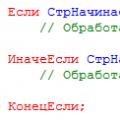 Новые функции работы со строками Работа со строкой в 1с
Новые функции работы со строками Работа со строкой в 1с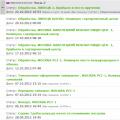 Электронные часы VST: описание, инструкция
Электронные часы VST: описание, инструкция